Estás desinstalando mal tus programas: haz esto si no quieres dejar ningún rastro en el PC

En la mayoría de las ocasiones, cuando eliminamos software de nuestro equipo basado en Windows, este deja rastros que se van acumulando en las unidades de disco. Es importante eliminar por completo esos programas para que no perjudiquen en el futuro al sistema operativo.
A lo largo de los meses y años que utilizamos Windows, estos elementos inútiles se van acumulando en los discos duros, lo que se puede convertir en un problema. Además, estos apartados del propio sistema se van llenando de información que ya no sirve para nada, lo que afecta negativamente al funcionamiento del propio Windows. Un claro ejemplo de todo ello lo encontramos en el registro, algo que no tenemos muy en consideración, pero que es extremadamente importante.
De ahí que a continuación os vamos a mostrar la manera más sencilla de eliminar por completo programas que ya no necesitamos en el sistema de Microsoft.
Pasos básicos al desinstalar programas en Windows
Lo primero que debemos hacer para eliminar por completo cualquier software que tengamos instalado en el equipo, es desinstalarlo de forma convencional. Para ello podemos echar mano del propio desinstalador que nos ofrece la aplicación, o abrir el Panel de control para acceder al correspondiente apartado. No tenemos más que situarnos en la sección de Programas / Desinstalar un programa para localizar el título que nos interesa quitar.
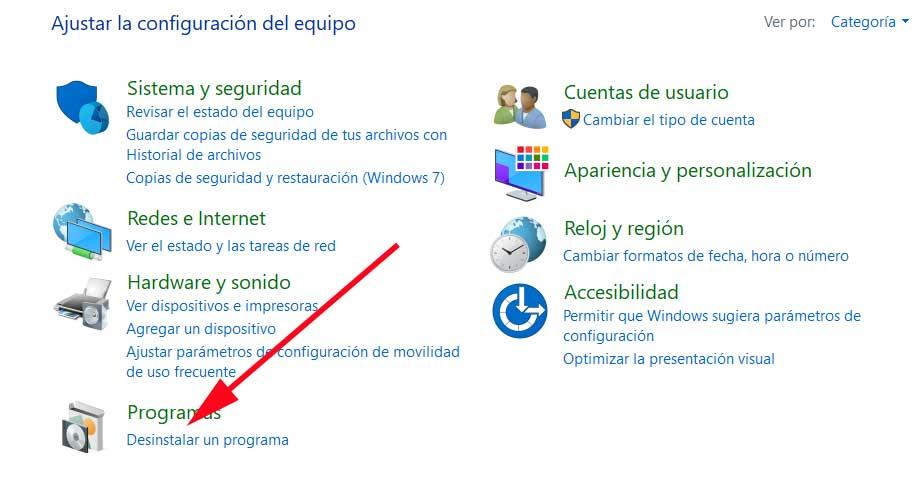
A partir de ahí va a estar con que hagamos doble clic sobre la entrada en cuestión para que se inicie el proceso de eliminación. Esto es algo que el propio Windows lleva a cabo de forma automática. Pero como os contamos, en muchas ocasiones quedan restos que no necesitaremos en el futuro.
De ahí que llegados a este punto vamos a eliminar las carpetas y archivos que hayan quedado almacenados en el disco duro principal. Para ello abrimos una ventana del Explorador de archivos, tecleamos lo siguiente en la correspondiente barra de navegación:
%appdata%
Esto nos da acceso a la carpeta donde el diferente software que instalamos en Windows suele añadir sus propias carpetas. De ahí que podamos ahora buscar las correspondientes al programa que acabamos de desinstalar y eliminar manualmente los posibles restos que hayan quedado. En ocasiones esto nos servirá para liberar una buena cantidad de espacio en disco y librarnos de carpetas que ya nos vamos a necesitar.
Cómo limpiar el registro del sistema
El registro de Windows es un elemento muy importante que en muchas ocasiones no le damos la suficiente importancia. Las aplicaciones que instalamos aquí crean multitud de entradas que en ocasiones quedan huérfanas al eliminar el software como tal, lo que no siempre es lo más recomendable. Con el paso de los años y los meses esto puede afectar negativamente al funcionamiento del propio sistema operativo.
De ahí que ahora vayamos a mostrar cómo limpiar este mencionado registro cada vez que eliminamos alguna aplicación de nuestro equipo. Para acceder a este apartado no tenemos más que teclear el comando regedit en el cuadro de búsqueda de la barra de tareas. Antes de realizar cambios aquí os recomendamos hacer una copia de seguridad del registro por si surgen problemas en el futuro. Esto es algo que realizamos de manera sencilla desde la opción de menú Archivo / Exportar.
Una vez tenemos el archivo de copia de seguridad guardado, os recomendamos situaros en el menú Edición de esta ventana. Aquí os vais a encontrar con la opción de Buscar en la que tecleamos el nombre de la aplicación que acabamos de eliminar.
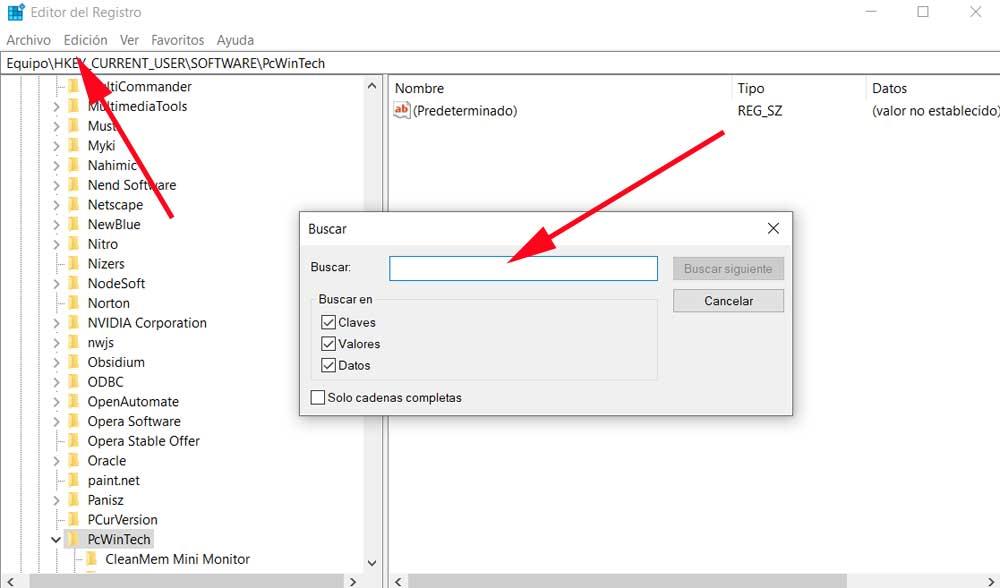
Lo más probable es que nos encontremos con múltiples entradas en el registro que deberíamos eliminar una a una. Para continuar con el análisis y que el editor siga buscando lo que nos interesa, podemos hacer el uso del atajo de teclado con la tecla F3.
Este proceso de limpieza del registro nos puede llevar un tiempo, pero es algo que nuestro sistema operativo en el futuro agradecerá.
